Автоматические обновления WordPress: как извлечь из них максимальную пользу
Опубликовано: 2021-11-01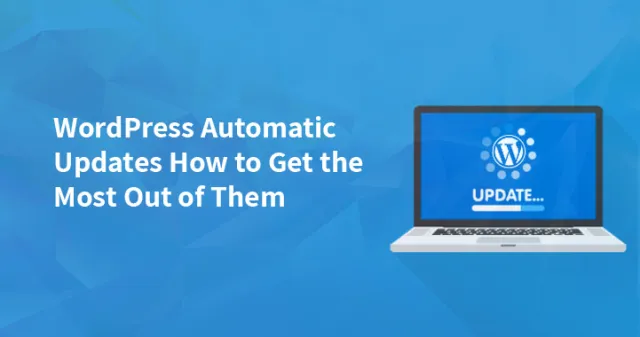
Безопасность — это самый важный аспект, который необходимо учитывать, когда мы говорим об управлении сайтом. Крайне важно убедиться, что ваш веб-сайт обновлен, чтобы обеспечить его безопасную работу.
И одно из лучших решений для этого — автоматическое обновление.
Если у вас нехватка времени из-за другой рабочей нагрузки, то также очень легко обновить свой сайт. Убедитесь, что вы не откладываете никаких обновлений, чтобы ваш сайт не стал уязвимым из-за устаревших плагинов и тем.
Знаете ли вы, что самая большая причина взлома вашего веб-сайта заключается в том, что вы используете устаревшие темы, плагины и другие программные компоненты, которые вы используете.
К счастью, WordPress предлагает одну из лучших функций, то есть автоматическое обновление, которое помогает вам в значительной степени защитить ваш сайт.
В этой статье мы узнаем, как работает автоматическое обновление WordPress . И почему важно не игнорировать такие обновления.
4 разных способа автообновления WordPress
4 различных типа автоматического обновления WordPress:
Обновление ядра — это автоматически обновит сам WordPress.
Обновление плагина — это обновит установленный плагин на вашем сайте.
Обновление темы — это автоматически обновит темы WordPress, установленные на вашем сайте.
Файлы перевода — это обновит все недавно загруженные файлы перевода для WordPress, плагинов и тем.
Теперь мы можем разделить обновление ядра на разные категории.
- Для установок разработки доступны основные обновления разработки.
- Некоторые незначительные обновления ядра выпущены для поправок безопасности и обслуживания. Такие типы обновлений доступны в WordPress по умолчанию, в то время как некоторые из них выпускаются в виде незначительных основных обновлений, таких как WordPress 5.4.1.
- Также выпускаются некоторые основные обновления ядра, которые включают новые функции и функции. Вы можете испытать эти все новые обновления, когда начнете устанавливать новую версию WordPress, например, с 5.4 до версии WordPress 5.5.
Как на самом деле работает автообновление WordPress
Начиная с версии WordPress 3.7, автоматическое обновление WordPress является очень важным аспектом. Недавно было выпущено несколько незначительных обновлений ядра, а основным обновлением ядра было 5.6.
Однако, если вам нужны автоматические обновления для плагинов и тем, вы можете либо использовать плагин, либо начать изменять файл wp-config.php.
После выхода версии WordPress 5.5 теперь у владельцев сайтов WordPress появилась возможность активировать автоматические обновления своих плагинов и тем прямо из панели управления WordPress.
Причина предоставления такой функции владельцам веб-сайта WordPress заключается в том, чтобы они могли поддерживать программный компонент своего веб-сайта в актуальном состоянии, потому что устаревшие программные компоненты являются наиболее уязвимыми и легкой целью для хакеров для атаки на веб-сайт.
Автоматические обновления WordPress важны, поскольку они реализуются на техническом уровне. В обслуживании вашего сайта WordPress задействовано множество задач.
Тем не менее, задача обслуживания вашего веб-сайта WordPress может доставить вам массу хлопот. Но теперь вы можете легко запланировать выполнение задачи на определенную дату, время и интервалы с помощью системы wp-cron.
Система wp-cron будет постоянно проверять наличие обновлений для WordPress, плагинов или тем. Он будет проверять наличие обновлений два раза в день, чтобы убедиться, что вы знаете об обновлениях.
Однако предположим, что система WP Cron нашла обновление для вашего веб-сайта, она мгновенно заблокирует веб-сайт и начнет обновлять темы, плагины и файлы ядра.
Как вы можете управлять автоматическими обновлениями WordPress
На вашем веб-сайте WordPress функция обновления по умолчанию настроена на автоматическое обновление. Если вы хотите использовать его функцию, вам придется перемещаться по панели инструментов плагина и темы. Перейдя к этому, вы сможете активировать вручную.
Чтобы активировать автоматическое обновление тем WordPress, войдите в панель управления WordPress. После этого зайдите во внешний вид и нажмите на темы. Теперь вы сможете увидеть список всех тем, которые установлены на вашем сайте WordPress.
Теперь нажмите на каждую конкретную тему и нажмите кнопку включения автоматического обновления.
Теперь, чтобы активировать автоматическое обновление для вашего плагина WordPress, вам нужно будет выполнить аналогичную процедуру. После входа в панель управления WordPress вы найдете опцию, т.е. плагин
Под ним вы найдете «установленные плагины». Нажав на нее, вы найдете новый столбец, в котором вам нужно будет нажать «включить автоматическое обновление для определенного плагина».
Или, если вы хотите включить функцию автоматической загрузки для каждого плагина, установленного на вашем веб-сайте, вам просто нужно отметить все плагины в списке, а затем нажать «Массовые действия», который отображается слева в раскрывающемся меню. .
А теперь нажмите включить параметры автоматического обновления. Обязательно нажмите кнопку «Применить», чтобы сохранить изменения и получить желаемый результат.

Другой альтернативный способ активировать автоматические обновления приведен ниже.
Как мы уже говорили ранее, если вы используете версию WordPress старше 5.5, вам придется использовать плагин или отредактировать файл wp-config.php.
Предположим, вы не видите параметр «Автоматическое обновление WordPress» по какой-либо причине или, возможно, вы использовали более старую версию WordPress, тогда вы можете использовать метод, указанный ниже, чтобы включить автоматические обновления в таком состоянии.
Как включить автообновление с помощью файла wp-config.php
Вам просто нужно добавить несколько строк кода, которые упомянуты ниже, если вы действительно хотите использовать файл wp-config.php для включения функции автоматического обновления.
Чтобы включить основное и дополнительное обновление ядра
определить('WP_AUTO_UPDATE_CORE', правда);Для включения только незначительного обновления добавьте следующий код
определить('WP_AUTO_UPDATE_CORE', 'второстепенный');Как включить автообновление с помощью плагина
Вы можете интегрировать плагины, такие как Easy Updates Manager, всего одним щелчком мыши, чтобы управлять обновлениями темы, ядра и плагинов. Вы можете скачать этот плагин бесплатно, нажав на ссылку. В настоящее время у него более 300 000 активных установок и рейтинг 5 звезд.
Чтобы включить автоматическое обновление с помощью этого плагина, вам сначала нужно зайти на панель инструментов и нажать на опцию обновлений, а затем перейти к опции «включить все обновления». Теперь здесь можно настроить ядро, плагины и обновить темы.
Зачем и когда отключать автоматические обновления WordPress
До сих пор мы изучали, как вы можете включить автоматические обновления для своего веб-сайта WordPress с панели инструментов. Однако в некоторых ситуациях крайне важно отключить автоматические обновления WordPress.
Для некоторых веб-сайтов WordPress такие автоматические обновления могут привести к серьезным проблемам. Давайте посмотрим на некоторые сценарии.
Несколько релизов за час-
У ваших пользователей может быть плохой опыт использования вашего веб-сайта, если вы используете постоянные обновления. На самом деле это происходит, если на вашем веб-сайте обнаружена широко распространенная или неожиданная ошибка.
Проблема совместимости-
Другая наиболее известная ситуация заключается в том, что когда вы устанавливаете новые плагины или темы WordPress, иногда они могут не работать лучше с версией WordPress, которую вы используете, или наоборот. Крайне плохой случай, он полностью уничтожит ваш сайт.
Ошибка обновления —
В большинстве случаев при установке обновлений вручную произойдет сбой обновления. Лучшим лекарством от такой проблемы будет переустановка плагина с помощью FTP.
Иногда, даже если автоматическое обновление не работает, вы не знаете об этом.
Преимущества и недостатки автоматических обновлений
Выше мы упомянули о трех различных ситуациях, когда вы столкнетесь с проблемами автоматического обновления и предпочтете оставить его отключенным. Дело в том, что игнорирование обновлений может вызвать проблемы на вашем сайте.
Плохая фраза — когда вы включаете автоматические обновления, вы не сможете найти компонент, который именно вызывает проблему.
Однако задача по устранению такой проблемы будет более сложной, чем задача, связанная с устранением проблемы, когда вы обновляете темы, плагин и ядро один за другим вручную.
Если у вас очень маленький веб-сайт с ограниченным количеством установленных тем и плагинов, и вы не получаете слишком много трафика, то такая проблема не может вам ничего причинить.
Однако, если у вас есть сложный веб-сайт, который генерирует огромный трафик, такая проблема может принести вам доход в тысячи долларов.
Действия по отключению автоматических обновлений
Если вы считаете, что автоматические обновления WordPress не предназначены для вас, вы можете просто отключить их, выполнив шаги при их включении.
Чтобы отключить автоматические обновления для ваших тем и плагинов, вам может потребоваться нажать «Отключить автоматы».
А чтобы отключить автоматические обновления с помощью wp-config.php, вам просто нужно добавить приведенный ниже код в файл wp-config.php.
определить('AUTOMATIC_UPDATER_DISABLED', true);И если вы используете фильтры API, то код ниже
add_filter('automatic_updater_disabled', '__return_true'); Вы можете легко управлять автоматическими обновлениями
На самом деле у вас есть полный контроль над компонентами, которые вы должны обновить, а какие нет. в индивидуальном порядке вы можете включить обновления как для плагинов, так и для тем.
Эта функция очень важна для важных плагинов, таких как WooCommerce и плагины контактных форм. Для таких плагинов вы можете обновить их вручную, тогда как для неважных плагинов, таких как плагин для обмена в социальных сетях, вы можете включить плагин автоматического обновления.
Вывод:
Задача обеспечения обновления вашего веб-сайта WordPress может быть сложной. Особенно, когда у тебя много работы. Тем не менее, обновления WordPress помогут вам упростить вашу задачу, поскольку они будут обеспечивать актуальность вашего веб-сайта.
